
Складиштење у облаку Иандек диск вам омогућава да задржите датотеке на својим серверима, истичући одређену количину слободног простора за то. У овом чланку ћемо разговарати о томе како да преносимо податке на ову услугу.
Учитавање датотека на Иандек диск
Ставите своје податке на диск серверу на различите начине: од коришћења веб интерфејса за аутоматско покретање са камере или мобилног уређаја. Такође можете да преместите датотеке доступне на јавним линковима са других налога. Треба се имати на уму да максимална дозвољена величина једног преузета документа или директорија не може прећи 50 ГБ, а ако немате инсталацију апликације, а та слика се смањује на 2 ГБ.Метода 1: Веб локација диска
"Попуните" датотека помоћу веб интерфејса је најинтељима метода са техничког становишта. Требат ће нам само прегледач и руке. Наравно, прво се морате пријавити у свој Иандек налог.
- Идемо на услугу и кликнемо на дугме "Преузимање" на левој страни интерфејса.

- Прегледник ће приказати прозор "Екплорер", у којем одаберете жељену датотеку и кликните на "Отвори".

- Затим ће нам услуга понудити да креирамо јавну везу, поделимо је на друштвеним мрежама, као и додају остале датотеке са дугметом "Преузми више". Ако нису потребне никакве додатне радње за производњу, онда се овај скочни прозор може једноставно затворити.
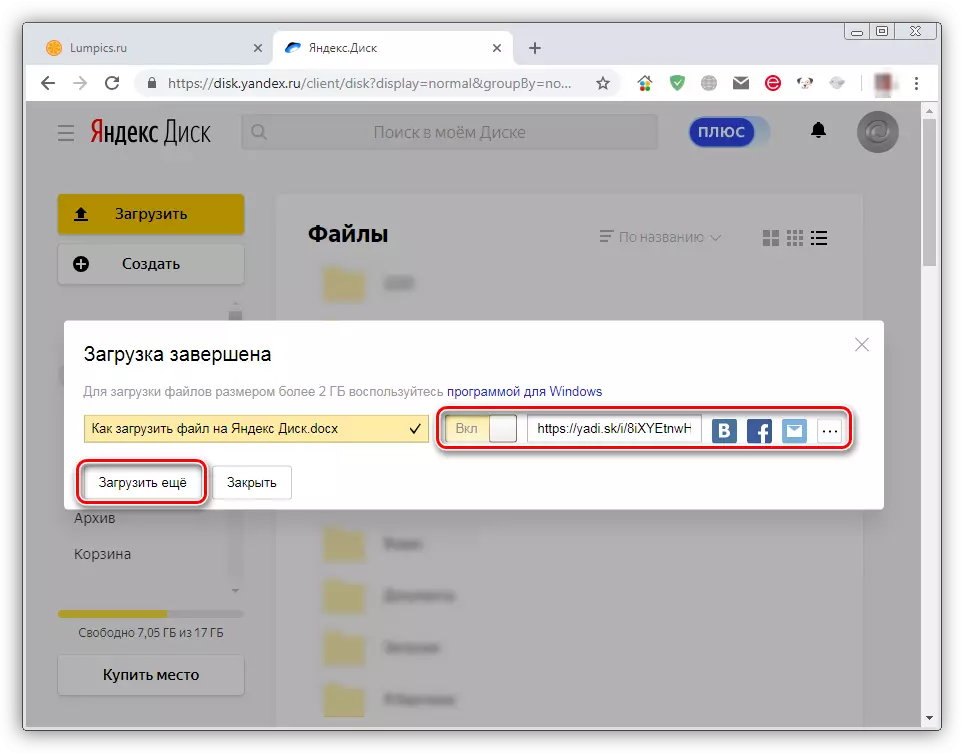
Ово преузимање је завршено. Датотека ће бити постављена у кореном директоријуму диска.

2. метод: Додатак
За погодност корисника, Иандек програмери су створили апликацију која вам омогућава да управљате датотекама на диску на вашем рачунару. Ствара посебну фасциклу у којој можете радити са документима и директоријима, као у уобичајеном "проводнику", али са неким додацима.
Програм се лансира пречицом на радној површини. Да бисте преузели датотеке у њега, морате да кликнете на дугме "Преузми" и изаберите их у прозору који се отвара.
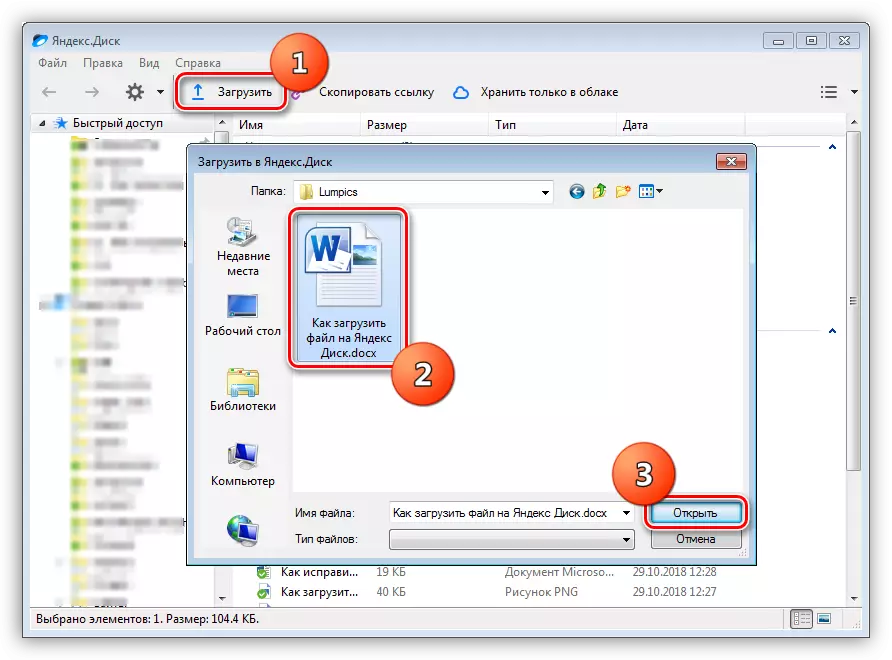
Ако желите да преузмете нешто у одређену мапу на услузи, онда се мора истакнути у десном блоку и превући документ у прозор апликације. Дугме "Преузимање" у овом случају такође ради.
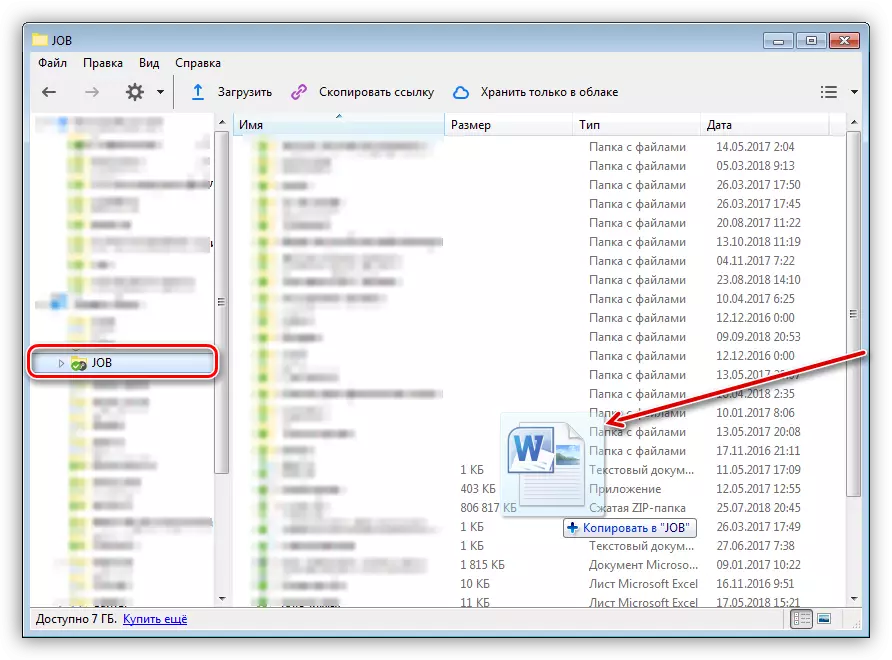
Метода 3: Пресећања датотека са других рачуна
Једна од функција Иандек диск је стварање јавних веза са којима се отвара приступ вашим датотекама за друге кориснике. Ако је таква веза пребачена на вас, онда са њим, можете преузети документ или мапу директно на рачунар и преместити податке на свој рачун. Управо је готов: Након преласка на страницу, кликните на дугме "Спреми на Иандек Дисц".
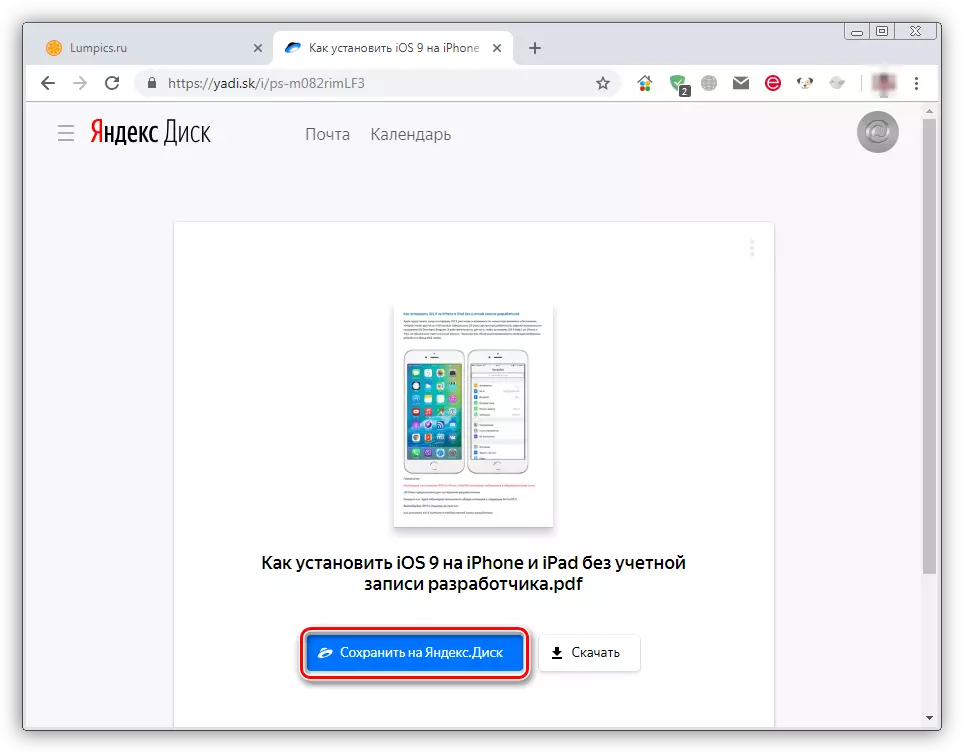
Датотека ће бити смештена у мапу "Преузми".

Метода 4: Преузмите фотографију са друштвених мрежа
Услуга вам омогућава да сачувате све фотографије са својих друштвених рачуна на диску. То је урађено овако:
- Идите на сервис и отворите мапу "Фото". Кликните на дугме "Увоз са друштвене мреже" и кликните на једну од икона у падајућем менију.

- Затим ћемо анализирати поступак на примеру Фацебоока. Кликните на дугме "Настави као ...".
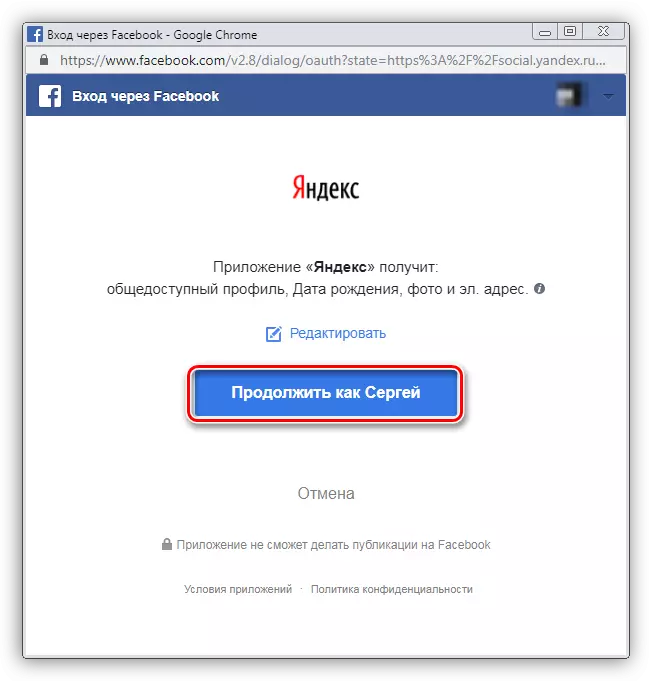
- Изаберите ставке које желимо да сачувамо на диску и кликните на "Настави".

- По завршетку процеса увоза, све одабране фотографије ће се појавити у фасцикли фотографија.
Метода 5: Стартуп Пхотос
Иандек Дриве нуди своје кориснике функцију аутоматског учитавања фотографија које је направио паметни телефон или камера на свом рачуну. Можете га активирати у програмским подешавањима, за које треба да извршите следеће кораке:
- Кликом на ПЦМ на икони програма у системској траци и изаберите "Подешавања".

- Идите на картицу "Аутоматско учитавање", Подесите потврдни оквир приказани на екрану и кликните на "Аппли".

Сада, када повезујете мобилни уређај на рачунар, програм ће приказати прозор са предлогом да бисте пренијели фотографију на диск.
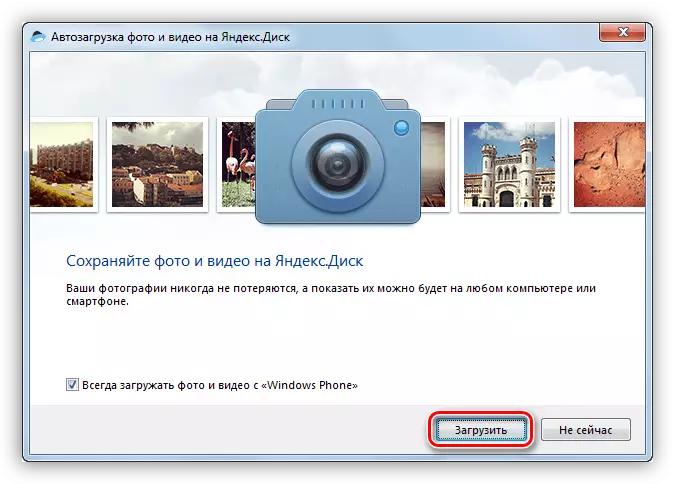
Закључак
Као што видите, преносите датотеке у Иандек Дриве је прилично једноставно: одаберите најприкладнији начин за себе и искористите прилику да увек имате потребне податке при руци.
